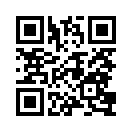电脑出现感叹号连不上网怎么解决
首页 / 科技 / 数码 | 2022-04-30 05:32:10 点击:0
以戴尔G5,Win10为例,解决方法如下:
1、打开**面板的页面,找到“查看网络状态和任务”选项,单机鼠标左键进入。
2、进入电脑网络设置界面后,可以看到电脑是连接不到网络的,接着找到左侧的“更改适配器设置”选项,左键单击进入。

3、进入适配器界面后,可以看到有“本地连接”的图标,找到选中,单击右键打开下拉菜单并单击“属性”选项。
4、打开后可以看到本地连接的属性框,在其中找到“Internet协议版本4(TCP/IPv4)”,选中后点击“属性”按钮。
5、进入其属性框之后,可以看到电脑一开始设置的是自动获得IP地址,在外面用公用网络时自动获得IP有可能会和别人冲突导致自己上不了网的。将自动获得IP地址改为使用下面的IP地址,IP地址栏填入“192.168.0.100”,最后那个100可以填0-100间的其他数字,子网掩码电脑会自动获得,默认网关填写“192.168.0.1”,首选DNS服务器填写“224.224.224.224”即可,接下来的对话框中,一直点确定即可。
该答案适用于戴尔大部分型号的电脑。
本站声明:本站部分文章来自网络,由用户上传分享,如若内容侵犯了您的合法权益,可联系我们进行处理。文章仅供大家学习与参考,不**本站立场。